मैंने पिछले ट्यूटोरियल्स के बारे में बात की थी यह क्या है Modern Standby si आप कैसे सक्रिय या निष्क्रिय करते हैं Modern Standby pe Windows 10 si Windows 11. इस ट्यूटोरियल में हम एक और तरीका देखेंगे standby कंप्यूटर पर मौजूद है, लेकिन द्वारा सक्रिय नहीं है default और लैपटॉप के लिए। हाइब्रिड क्या है? Sleep और आप इस मोड को कैसे सक्रिय करते हैं standby लैपटॉप पर Windows 11 या Windows 10. स्टेप बाय स्टेप ट्यूटोरियल जिसे हर कोई कंप्यूटर विशेषज्ञ होने की आवश्यकता के बिना समझ सकता है।
मॉड्यूल Sleep क्लासिक (एस 3) मैंने देखा कि यह रैम मेमोरी में खुले अनुप्रयोगों को रखता है, राज्य में प्रवेश करने और बाहर निकलने के लिए कम समय की पेशकश करता है Hibernate. का रास्ता standby Hibernate गतिविधियों को हाइबरनेशन के क्षण से एक फ़ाइल में डालता है hiberfil.sys pe hard disk.
कंप्यूटर के लिए, Microsoft भी सक्रिय करता है default साधन standby संकर Sleep कंप्यूटर के लिए, जबकि हाइब्रिड लैपटॉप के लिए Sleep उपयोगकर्ता द्वारा मैन्युअल रूप से सक्रिय किया जाना चाहिए।
कपि ins
हाइब्रिड क्या है? Sleep और आप इस प्रकार को कैसे सक्रिय करते हैं standby लैपटॉप पर Windows 11 या Windows 10
मॉड्यूल Sleep (S3) रैम मेमोरी में डेटा को बचाता है और इसमें ऊर्जा की खपत कम होती है। मापांक Hibernate पर डेटा सहेजें hard disk, और ऊर्जा लागत शून्य है। यदि लैपटॉप मोड में है Sleep और बैटरी पूरी तरह से खपत हो जाती है, एक जोखिम है कि शटडाउन के समय रैम में सहेजे गए एप्लिकेशन, दस्तावेज़ डिवाइस के पुनरारंभ होने पर फिर से नहीं खोले जा सकते। भाड़ में जाओ।
हाइब्रिड क्या है? Sleep?
संकर Sleep यह के बीच एक संयोजन है Sleep (एस 3) और Hibernate. हाइब्रिड में प्रवेश करते समय खोले गए एप्लिकेशन का डेटा Sleep मैं उसी स्टोरेज आर्किटेक्चर का उपयोग करता हूं जैसे at Sleep (एस 3), हालांकि रैम मेमोरी से, डेटा हार्ड ड्राइव पर सहेजा जाता है. इस घटना में कि लैपटॉप या कंप्यूटर विद्युत ऊर्जा के बिना रहता है, उपयोगकर्ता की स्थिति में प्रवेश करने के क्षण से खुले अनुप्रयोगों और दस्तावेजों को नहीं खोएगा standby. इस समय लैपटॉप या कंप्यूटर कम ऊर्जा खपत वाली स्थिति में प्रवेश करता है। Low power mode.
हाइब्रिड कैसे सक्रिय करें Sleep pe Windows 11 या Windows 10?
1. आप खोलें Control Panel तो Hardware and Sound.
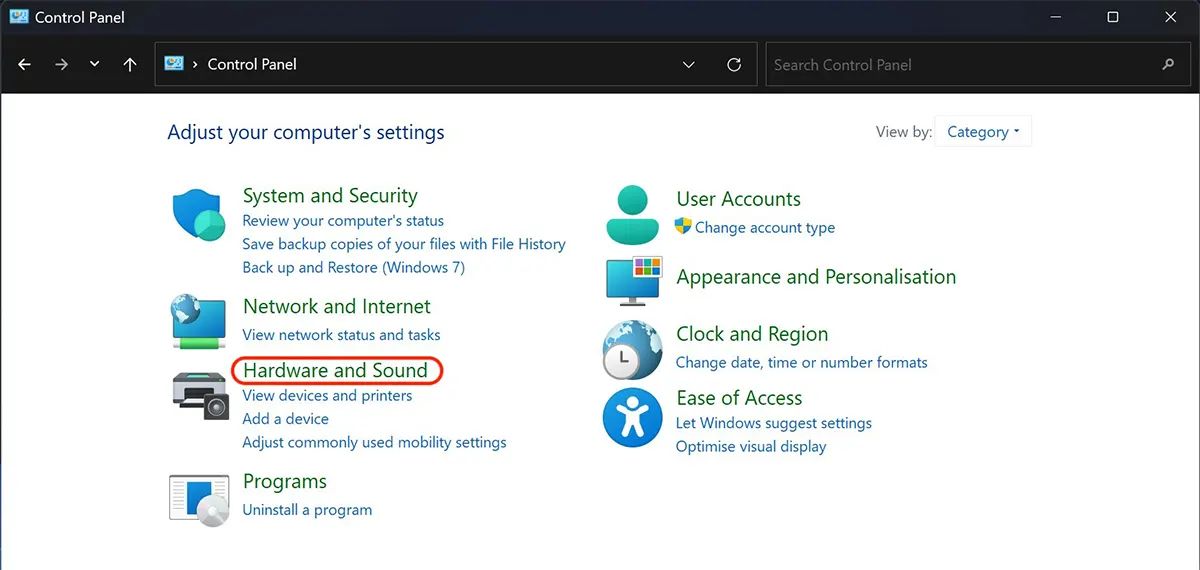
2। में Hardware and Sounds पर क्लिक करें Power Options.
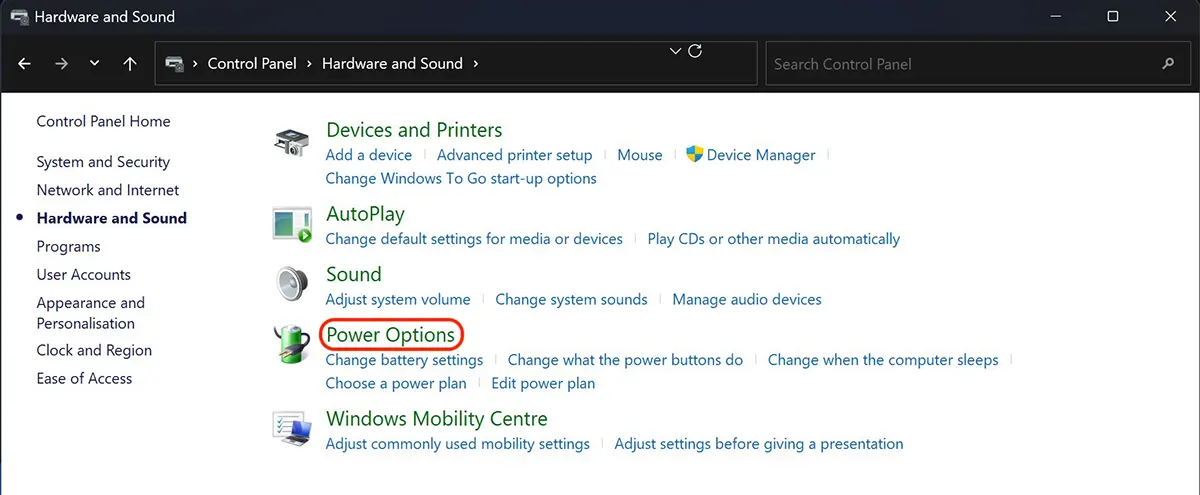
3. Change plan settings in Power Options.
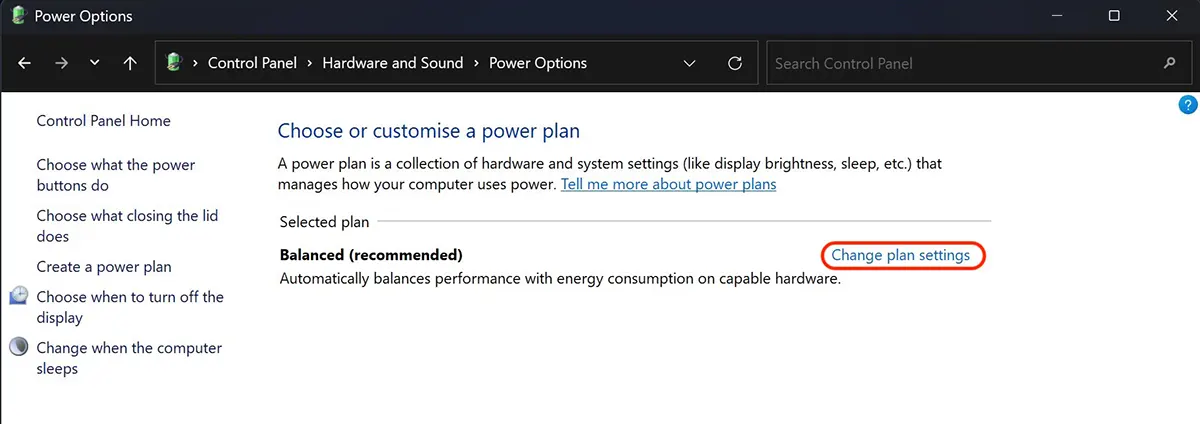
4। पर क्लिक करें Change advanced power settings.
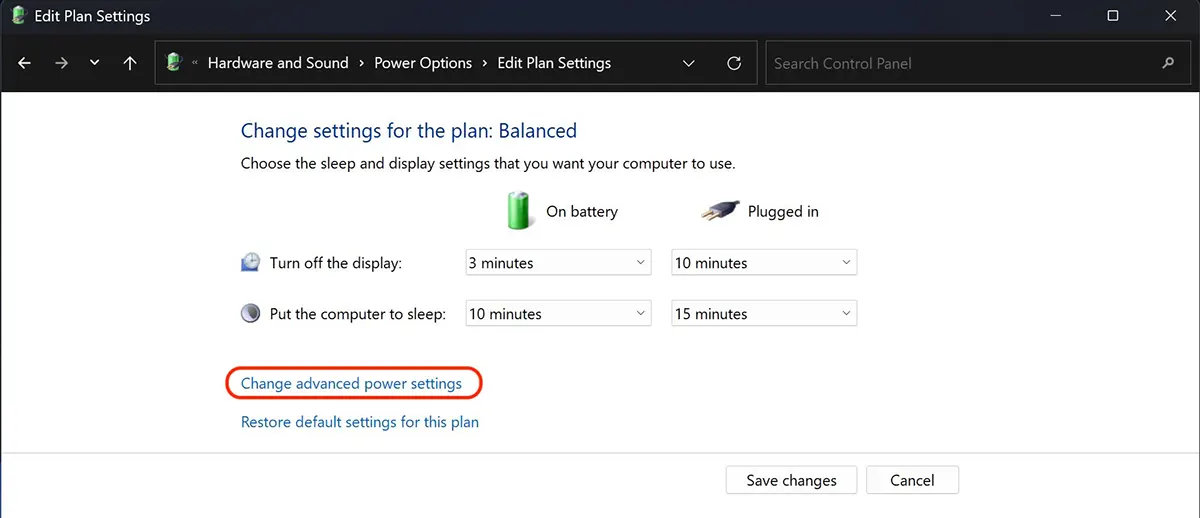
5. ऊर्जा योजना सेटिंग पर जाएं Sleep → Allow hybrid sleep → On.
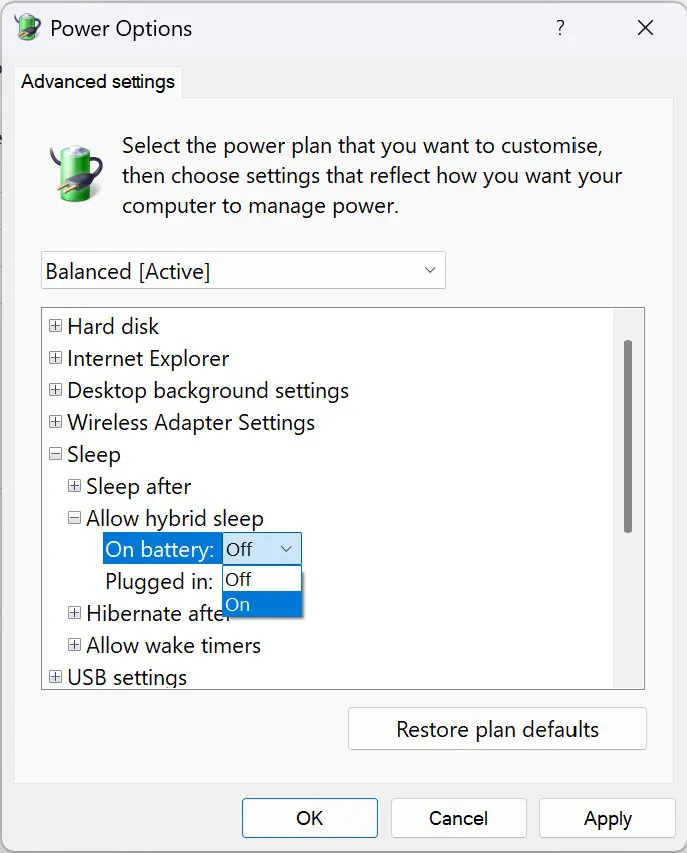
संकर Sleep लैपटॉप पर आपके पास उन परिदृश्यों के लिए सक्रियण चुनने की संभावना है जिनमें यह बिजली स्रोत से जुड़ा है या बैटरी संसाधनों पर चलता है। क्लिक Apply परिवर्तनों को सहेजने के लिए।